菜单控件
创建菜单栏和子菜单时要用到三种构件:
• 一个菜单项(menu item),就是用户要选择的东西,比如,"Save"
• 一个菜单(menu),作为菜单项的容器。
• 一个菜单栏(menubar),是各个单独菜单的容器。
下面是创建菜单控件的一般步骤:
• 用 gtk_menu_new() 创建一个新的菜单
• 多次调用 gtk_menu_item_new() 创建每个你想在你的菜单上出现的菜单项。并使用 gtk_menu_append() 将每个新的菜单项放到
菜单上。
• 用 gtk_menu_item_new() 创建一个菜单项。这将是菜单的根(root),上面显示的文本将自己出现在菜单栏上。
• 用 gtk_menu_item_set_submenu() 将菜单绑定到根菜单项(就是上一步创建的那个)。
• 用 gtk_menu_bar_new 创建一个新的菜单栏。在一个菜单栏上创建一系列菜单时这步只要做一次就行了。
• 用 gtk_menu_bar_append() 将根菜单项放到菜单栏上。
创建一个弹出菜单和上面的几乎是一样,只是在设置回调函数时,如下:
g_signal_connect_swapped (G_OBJECT (widget), "event",
G_CALLBACK (handler),
G_OBJECT (menu));
其中widget是你要绑定到的构件,handler是处理函数,而menu是一个用 gtk_menu_new() 创建的菜单。它可以是一个也被菜单栏弹出的菜单。
看下面具体的例子:
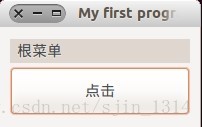
/*File:menu_item.c
*Date:2013-11-23
*Author:sjin
*Mail:413977243@qq.com
*/
#include <gtk/gtk.h>
#include <stdio.h>
static void menuitem_response(gchar *string)
{
printf("%s\n",string);
}
static int button_press(GtkWidget *widget,GdkEvent *event)
{
if(event->type == GDK_BUTTON_PRESS){
GdkEventButton *bevent = (GdkEventButton *)event;
gtk_menu_popup(GTK_MENU(widget),NULL,NULL,NULL,NULL,bevent->button,bevent->time);
/*告诉调用代码我们已经处理这个事件,*/
return TRUE;
}
/*else 未处理*/
return FALSE;
}
gint delete_event( GtkWidget *widget,GdkEvent *event,gpointer data )
{
/* 如果你的 "delete_event" 信号处理函数返回 FALSE,GTK 会发出 "destroy" 信号。
* 返回 TRUE,你不希望关闭窗口。
* 当你想弹出“你确定要退出吗?”对话框时它很有用。*/
g_print ("delete event occurred\n");
/* 改 TRUE 为 FALSE 程序会关闭,关闭时调用destroy()。*/
return FALSE;
}
/* 另一个回调函数 */
void destroy( GtkWidget *widget,gpointer data )
{
gtk_main_quit ();
}
int main( int argc, char *argv[] )
{
/* GtkWidget 是构件的存储类型 */
GtkWidget *window;
GtkWidget *menu;
GtkWidget *menu_bar;
GtkWidget *root_menu;
GtkWidget *menu_items;
GtkWidget *vbox;
GtkWidget *button;
char buf[128];
int i;
/* 这个函数在所有的 GTK 程序都要调用。参数由命令行中解析出来并且送到该程序中*/
gtk_init (&argc, &argv);
/* 创建一个新窗口 */
window = gtk_window_new (GTK_WINDOW_TOPLEVEL);
/*设置窗口标题*/
gtk_window_set_title(GTK_WINDOW(window),"My first program helloworld!");
/* 当窗口收到 "delete_event" 信号 (这个信号由窗口管理器发出,通常是“关闭”
* 选项或是标题栏上的关闭按钮发出的),我们让它调用在前面定义的 delete_event() 函数。
* 传给回调函数的 data 参数值是 NULL,它会被回调函数忽略。*/
g_signal_connect (G_OBJECT (window), "delete_event",G_CALLBACK (delete_event), NULL);
/* 在这里我们连接 "destroy" 事件到一个信号处理函数。
* 对这个窗口调用 gtk_widget_destroy() 函数或在 "delete_event" 回调函数中返回 FALSE 值
* 都会触发这个事件。*/
g_signal_connect (G_OBJECT (window), "destroy",G_CALLBACK (destroy), NULL);
/* 设置窗口边框的宽度。*/
gtk_container_set_border_width (GTK_CONTAINER (window), 10);
/*创建窗口宽度*/
gtk_widget_set_size_request(GTK_WIDGET(window),200,100);
/***********************
* 初始化菜单构件
* 记住这里永远不要用gtk_widget_show()函数来显示菜单控件
* 这个是包含菜单项的菜单,运行程序时点击会弹出来
**********************/
menu = gtk_menu_new();
/*****************××××××××××
*
*
* *********************/
for(i = 0; i < 3; i++){
/*将名称复制到buf*/
sprintf(buf,"undetmenu-%d",i);
/*创建一个菜单项*/
menu_items = gtk_menu_item_new_with_label(buf);
/*将它添加到菜单*/
gtk_menu_shell_append(GTK_MENU_SHELL(menu),menu_items);
/*当菜单被选中时的回调函数*/
g_signal_connect_swapped(G_OBJECT(menu_items),"activate",G_CALLBACK(menuitem_response),g_strdup(buf));
/*显示构件*/
gtk_widget_show(menu_items);
}
/*******************************
*这个是根菜单,将成为现实在菜单栏上的标签
*这里不会附上信号处理函数,因为它只是在被按下时弹出的其余的菜单
*******************************/
root_menu = gtk_menu_item_new_with_label("根菜单");
gtk_widget_show(root_menu);
/****************************
*指定想要穿件的menu成为根菜单
***************************/
gtk_menu_item_set_submenu(GTK_MENU_ITEM(root_menu),menu);
/*将一个菜单和一个按钮放到纵向盒子里面*/
vbox = gtk_vbox_new(FALSE,0);
gtk_container_add(GTK_CONTAINER(window),vbox);
gtk_widget_show(vbox);
/********************************
*创建一个菜单栏,并添加到主窗口
* *****************************/
menu_bar = gtk_menu_bar_new();
gtk_box_pack_start(GTK_BOX(vbox),menu_bar,FALSE,FALSE,2);
gtk_widget_show(menu_bar);
button = gtk_button_new_with_label("点击");
g_signal_connect_swapped(G_OBJECT(button),"event",G_CALLBACK(button_press),menu);
gtk_box_pack_end(GTK_BOX(vbox),button,TRUE,TRUE,2);
gtk_widget_show(button);
/**************************
*最后把惨淡想添加到菜单栏上
* ***************************/
gtk_menu_shell_append(GTK_MENU_SHELL(menu_bar),root_menu);
gtk_widget_show(window);
gtk_main ();
return 0;
}
下面是利用gtk_item_factory来实现菜单选项:
/*******************************
*使用套件生成菜单方式
*gtk_item_factory
**********************/
/*File:menu_item2.c
*Date:2014-03-23
*Author:sjin
*Mail:413977243@qq.com
*/
#include <gtk/gtk.h>
#include <stdio.h>
/*必要的回调函数*/
static void print_hello(GtkWidget *w,gpointer data)
{
g_message("Hello,World!\n");
}
/****************************************
* 这是用来生成新惨淡的GtkItemFactoryEntry结构
* 第一项 菜单路径 下划线后字母指出惨淡打开的快捷键
* 第二项:这个条目的快捷键
* 第三项:回调函数
* 第四项,回调动作
* 第五项:项类型用
* NULL -> "Item"
* "" "Item"
* "<Title>" 标题
* "<Item>" 创建一个简单的项
* "<CheckItem>" 创建一个检查项
* "<ToggleItem>" 创建一个开关项
* "<RadioItem>" 创建一个选择项
* <path> 选择项链接到的路径
* "<Separator>" 分割线
* "Branch" 创建一个包含子项的项
* "LastBranch" 创建一个右对齐的分支
*************************************/
static GtkItemFactoryEntry menu_items[] = {
{"/_File", NULL, NULL,0,"<Branch>"},
{"/File/_New", "<control>N", print_hello,0,NULL},
{"/File/_Open", "<control>O", print_hello,0,NULL},
{"/File/_Save", "<control>S" ,print_hello,0,NULL},
{"/File/Save _As", NULL,NULL,0,NULL},
{"/File/sepl", NULL,NULL,0,"<Separator>"},
{"/File/Quit", "<control>Q", gtk_main_quit,0,NULL},
{"/_Options", NULL,NULL,0,"<Branch>"},
{"/Options/Test", NULL,NULL,0,NULL},
{"/_Help", NULL,NULL,0,"<LastBranch>"},
{"/Help/About", NULL,NULL,0,NULL},
};
void get_main_menu(GtkWidget *window,GtkWidget **menu_bar)
{
GtkItemFactory *item_factory;
GtkAccelGroup *accel_group;
gint nmenu_items = sizeof(menu_items)/sizeof(menu_items[0]);
accel_group = gtk_accel_group_new();
/****************************
*这个函数初始化套件
*参数1:菜单类型-
*参数2:菜单路径
*参数3:指向一个gtk_accel_group 的指针
* *****************************/
item_factory = gtk_item_factory_new(GTK_TYPE_MENU_BAR,"<main>",accel_group);
/*生成菜单项,把数组里想的数量,数组自身,和菜单项的任意
* 回调函数以此传递给套件*/
gtk_item_factory_create_items(item_factory,nmenu_items,menu_items,NULL);
/*把新的加速组绑定到窗口*/
gtk_window_add_accel_group(GTK_WINDOW(window),accel_group);
if(menu_bar){
/*返回套件已经创建的菜单栏*/
*menu_bar = gtk_item_factory_get_widget(item_factory,"<main>");
}
}
gint delete_event( GtkWidget *widget,GdkEvent *event,gpointer data )
{
/* 如果你的 "delete_event" 信号处理函数返回 FALSE,GTK 会发出 "destroy" 信号。
* 返回 TRUE,你不希望关闭窗口。
* 当你想弹出“你确定要退出吗?”对话框时它很有用。*/
g_print ("delete event occurred\n");
/* 改 TRUE 为 FALSE 程序会关闭,关闭时调用destroy()。*/
return TRUE;
}
/* 另一个回调函数 */
void destroy( GtkWidget *widget,gpointer data )
{
gtk_main_quit ();
}
int main( int argc, char *argv[] )
{
/* GtkWidget 是构件的存储类型 */
GtkWidget *window;
GtkWidget *menu_bar;
GtkWidget *vbox;
/* 这个函数在所有的 GTK 程序都要调用。参数由命令行中解析出来并且送到该程序中*/
gtk_init (&argc, &argv);
/* 创建一个新窗口 */
window = gtk_window_new (GTK_WINDOW_TOPLEVEL);
/*设置窗口标题*/
gtk_window_set_title(GTK_WINDOW(window),"My first program helloworld!");
/* 当窗口收到 "delete_event" 信号 (这个信号由窗口管理器发出,通常是“关闭”
* 选项或是标题栏上的关闭按钮发出的),我们让它调用在前面定义的 delete_event() 函数。
* 传给回调函数的 data 参数值是 NULL,它会被回调函数忽略。*/
g_signal_connect (G_OBJECT (window), "delete_event",G_CALLBACK (delete_event), NULL);
/* 在这里我们连接 "destroy" 事件到一个信号处理函数。
* 对这个窗口调用 gtk_widget_destroy() 函数或在 "delete_event" 回调函数中返回 FALSE 值
* 都会触发这个事件。*/
g_signal_connect (G_OBJECT (window), "destroy",G_CALLBACK (destroy), NULL);
/* 设置窗口边框的宽度。*/
gtk_container_set_border_width (GTK_CONTAINER (window), 10);
/*创建窗口宽度*/
gtk_widget_set_size_request(GTK_WIDGET(window),200,100);
vbox = gtk_vbox_new(FALSE,1);
gtk_container_add(GTK_CONTAINER(window),vbox);
gtk_widget_show(vbox);
get_main_menu(window,&menu_bar);
gtk_box_pack_start(GTK_BOX(vbox),menu_bar,FALSE,TRUE,0);
gtk_widget_show(menu_bar);
gtk_widget_show(window);
gtk_main ();
return 0;
}
问题:在运行后无法将菜单栏显示出来的的问题?
运行程序需要ROOT权限。具体原因不清楚。。








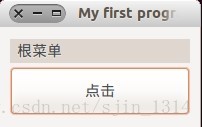













 1309
1309











 被折叠的 条评论
为什么被折叠?
被折叠的 条评论
为什么被折叠?








